Piense en un momento en que su computadora se bloqueó y se pierde todo tipo de contenido en su iTunes, tiene que copiar cosas como música, listas de reproducción, videos, podcasts, audiolibros de su iPad a la Biblioteca de iTunes. ¿Cómo se hace eso?
ITunes de Apple facilita la sincronización de datos de la computadora a un dispositivo iOS como iPad, pero no en la otra dirección debido a las preocupaciones sobre el intercambio de contenido no autorizado. Si intenta conectar y sincronizar un iPad a una biblioteca de iTunes vacía o nueva, todo el contenido actual de su iPad será eliminado o reemplazado con los datos de la nueva biblioteca. Afortunadamente, ya sea que necesite hacer copias de su contenido de iPad y mudarse a la biblioteca de iTunes o simplemente exportar archivos de iPad como canciones, listas de reproducción a su computadora, siempre hay programas de terceros dispuestos a llenar los vacíos y proporcionar esta funcionalidad que Itunes pierde.
Transfiera el contenido de iPad que obtiene de CD de audio, en línea u otras fuentes a iTunes
En realidad, es bastante fácil obtener sus archivos multimedia de fuentes de terceros (debatiremos cómo restaurar el contenido comprado en la tienda de iTunes en los párrafos posteriores) de nuevo en su biblioteca de iTunes con una herramienta llamada transferencia de datos de iPhone, un programa de administración de dispositivos multiplataforma que transfiere música, listas de reproducción, videos, programas de televisión, podcasts, iTunes U, audiobooks, etc. entre IOS, ITU, ITUS, Computer.
Aquí está nuestra guía para copiar videos de iPad, canciones, listas de reproducción, podcasts y otras cosas de regreso a iTunes en una computadora de Windows. Puede hacer esto con las mismas operaciones en su Mac.
Paso 1: ejecute Itransfer en la computadora y conecte su iPad
Inicie el ITransfer en su computadora.
Una vez que conecte su iPad con la computadora, mostrará automáticamente qué dispositivo está conectado en la esquina superior izquierda de la interfaz como esta. Tenga en cuenta que iTunes puede pedirle que sincronice su iPad una vez que el iPad esté conectado, le sugerimos que haga clic en «Cancelar» para evitar cualquier sincronización en caso de la pérdida permanente de datos de su iPad.
A continuación, haga clic en el Reconstruir la biblioteca de iTunes Atajo en el área principal de la pantalla. Esto debería abrir una ventana como esta.
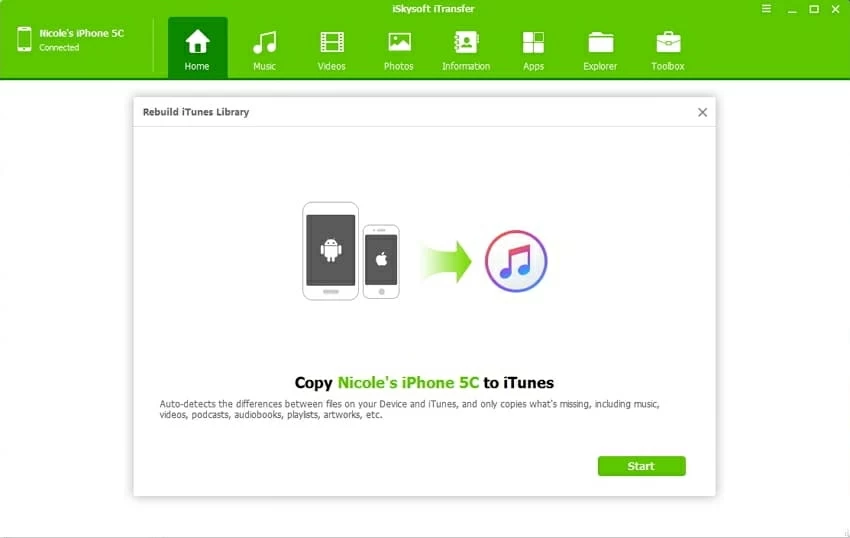
Haga clic en el Comenzar Botón En la parte inferior, Itransfer comienza a escanear a través de la biblioteca de su iPad y detectar si los archivos ya están o no en iTunes.
Paso 2: seleccione tipos de contenido de iPad y transfiera a la biblioteca de iTunes
Una vez que el escaneo esté completo, devolverá una lista de elementos en una pantalla de caja que se parece a la siguiente imagen. Ahora, puede elegir qué artículo le gustaría importar a la Biblioteca de iTunes revisando la caja a continuación: Música, películas, podcasts, iTunes U, programas de televisión, videos musicales, audiolibros, videos caseros, listas de reproducción.
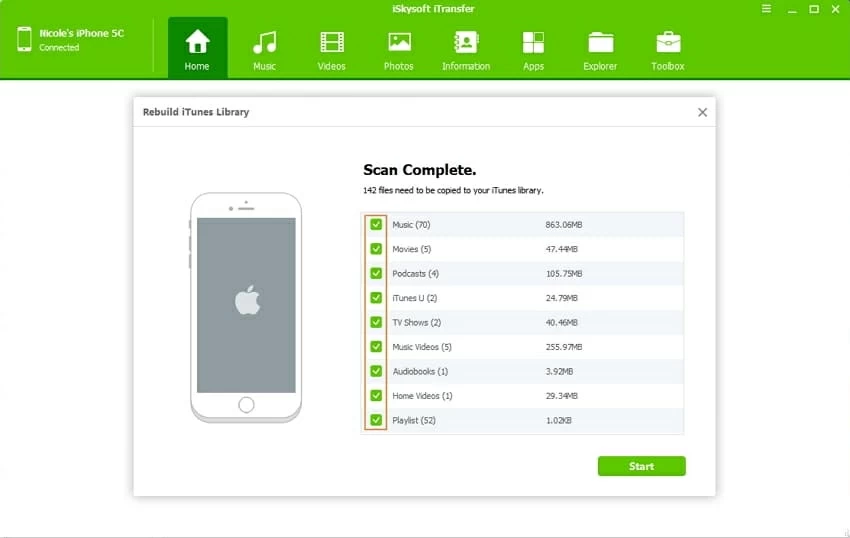
Una vez que tenga su música, videos, audiolibros y otro tipo de datos seleccionados, en la parte inferior de la ventana, haga clic en el Comenzar botón y estás apagado. ITransfer comienza a copiar todos los archivos seleccionados desde su iPad y reconstruir su biblioteca de iTunes.
¡Eso es todo!
Además de copiar datos a iTunes desde iPad, hay algunas otras características que puede utilizar iTransfer, como transferir canciones de iPad a un iPhone, copias de seguridad de datos en una carpeta local de computadora, crear nuevos álbumes y listas de reproducción y agregar fotos, videos, pistas de la computadora sin preocupar sobre el problema de formato incompatible, eliminar duplicados de archivos, hacer archivos divertidos y más. Y más.
Cómo restaurar canciones, películas, programas de televisión que has comprado en la tienda de iTunes
El resultado final
Itransfer es una gran alternativa de iTunes que va mucho más allá de todo lo que ITunes permita. No solo hace que la migración vaya sin problemas en ambas direcciones, sino que le brinda la capacidad de administrar la biblioteca en su dispositivo directamente sin limitar. Incluso puede usar los archivos de transferencia entre iOS (iPhone, iPad, iPod). Algunas otras características agradables también incluidas en él. Para obtener más información sobre cómo usar iTunes, consulte nuestra guía detallada.
Artículos relacionados
Una manera fácil de reducir su video MoV de 4k a 1080p o 720p
Cómo transferir el historial de llamadas desde el viejo iPhone al nuevo teléfono LG
See also: Cómo sincronizar listas de reproducción a iPhone desde iTunes
Cómo recuperar contactos del iPhone 8 sin hacer copias de seguridad
